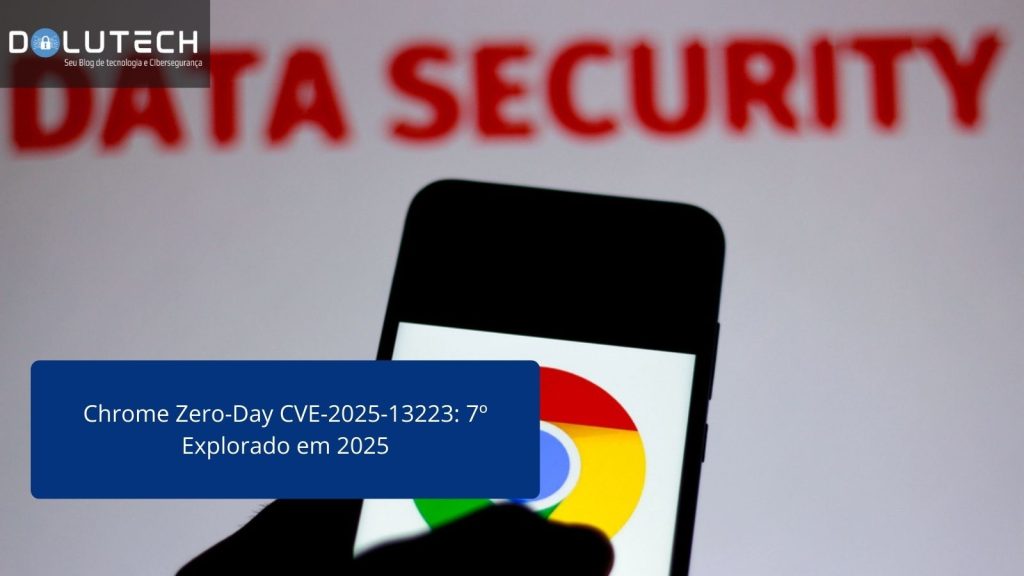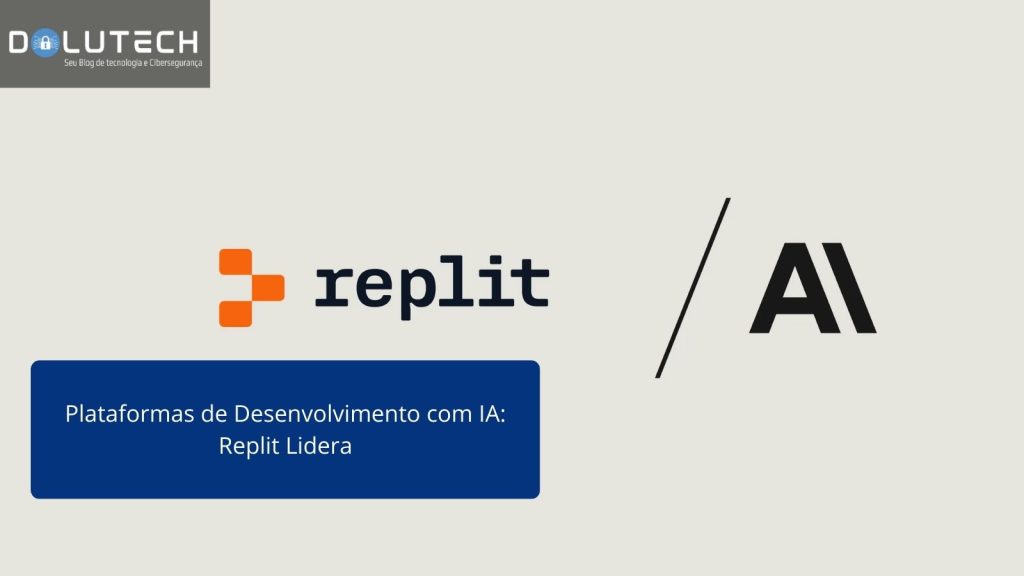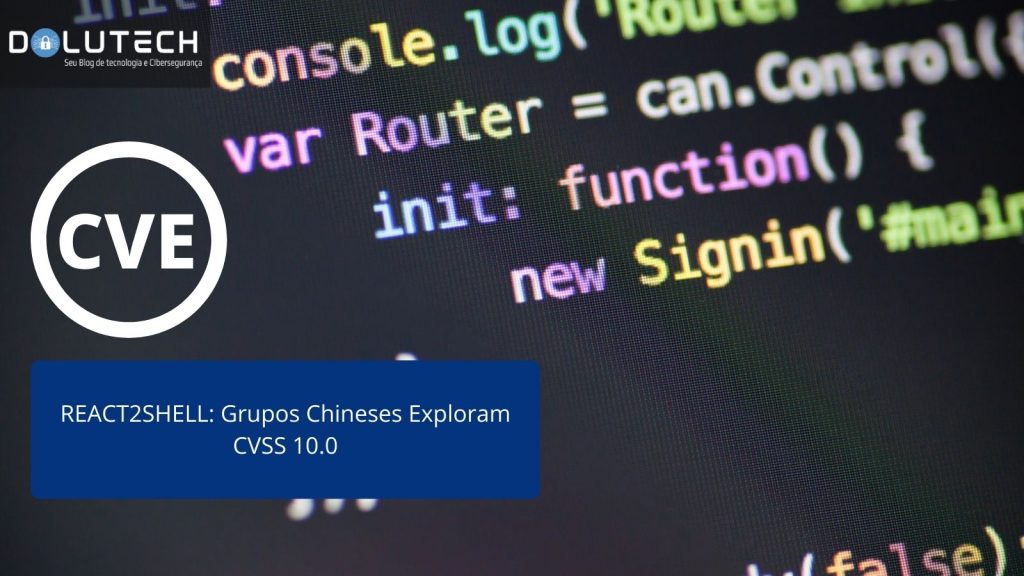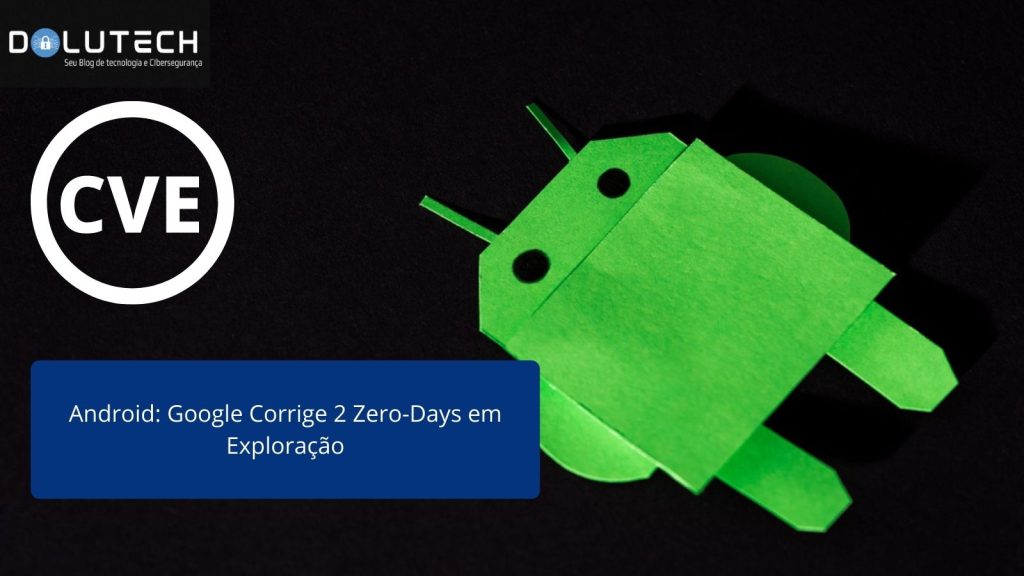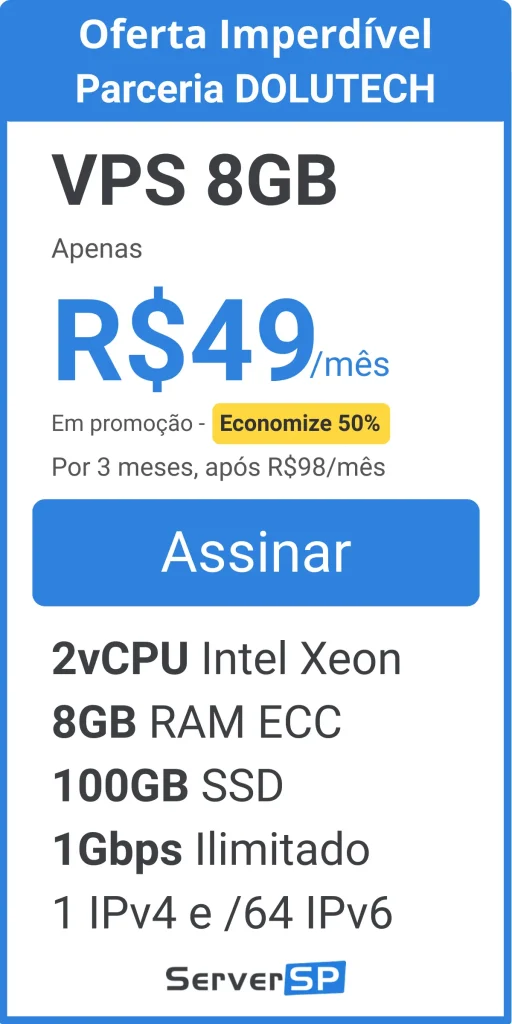DirectAdmin é um painel de controle de hospedagem web utilizado por muitos administradores de servidores para gerenciar sites, domínios e contas de e-mail. Às vezes, pode ser necessário realizar um rebuild no DirectAdmin para atualizar ou reconfigurar serviços. Além disso, alterar a porta padrão do DirectAdmin pode aumentar a segurança do servidor, dificultando a vida de possíveis invasores. Este artigo detalha como realizar um rebuild no DirectAdmin e como alterar a porta padrão.
Rebuild no DirectAdmin
Por Que Fazer Rebuild?
Fazer um rebuild no DirectAdmin é útil para:
- Aplicar novas configurações
- Instalar atualizações de segurança
- Recompilar serviços para melhorar o desempenho
Passos para Rebuild no DirectAdmin
1. Acessar o Servidor
Primeiro, acesse seu servidor via SSH com privilégios de root.
ssh root@seu_servidorRecomendamos você a utilizar os programas para acessar o SSH do servidor:
2. Navegar para o Diretório do CustomBuild
CustomBuild é uma ferramenta do DirectAdmin usada para gerenciar e compilar serviços. Navegue até o diretório do CustomBuild.
cd /usr/local/directadmin/custombuild3. Atualizar CustomBuild
Antes de iniciar o rebuild, atualize o CustomBuild para garantir que você está usando a versão mais recente.
./build update4. Fazer o Rebuild dos Serviços Necessários
Você pode fazer rebuild de todas suas configurações do servidor:
./build all d
./build rewrite_confsAlterando a Porta Padrão do DirectAdmin
Alterar a porta padrão do DirectAdmin pode aumentar a segurança do seu servidor, dificultando ataques automatizados.
Passos para Alterar a Porta Padrão
1. Alterar a Porta com o Comando DirectAdmin
Você pode alterar a porta padrão do DirectAdmin de forma simples usando o seguinte comando:
/usr/local/directadmin/directadmin set port 12345Substitua 12345 pela nova porta desejada.
2. Reiniciar o DirectAdmin
Reinicie o serviço do DirectAdmin para aplicar a nova configuração.
service directadmin restart3. Instalar e Configurar o CSF (ConfigServer Security & Firewall)
O CSF é uma ferramenta de firewall avançada que oferece recursos adicionais de segurança. Aqui estão os passos para instalar e configurar o CSF no DirectAdmin.
Passo 1: Baixar e Instalar o CSF
cd /usr/src
wget https://download.configserver.com/csf.tgz
tar -xzf csf.tgz
cd csf
sh install.shPasso 2: Configurar o CSF
Edite o arquivo de configuração do CSF:
nano /etc/csf/csf.confAdicione a nova porta do DirectAdmin às portas TCP de entrada e saída:
TCP_IN = "20,21,22,25,53,80,110,123,143,443,465,587,993,995,12345"
TCP_OUT = "20,21,22,25,53,80,110,113,443,587,993,995,12345"Salve as alterações e reinicie o CSF:
csf -rCódigo para Alterar a Porta Padrão do DirectAdmin e Configurar o CSF
Aqui está um exemplo de script que você pode usar para alterar a porta padrão do DirectAdmin e configurar o CSF:
#!/bin/bash
# Nova porta
NEW_PORT=12345
# Alterar a porta no DirectAdmin
/usr/local/directadmin/directadmin set port $NEW_PORT
# Reiniciar o DirectAdmin
service directadmin restart
# Instalar CSF
cd /usr/src
wget https://download.configserver.com/csf.tgz
tar -xzf csf.tgz
cd csf
sh install.sh
# Configurar CSF
sed -i "s/^TCP_IN = .*/TCP_IN = \"20,21,22,25,53,80,110,123,143,443,465,587,993,995,$NEW_PORT\"/" /etc/csf/csf.conf
sed -i "s/^TCP_OUT = .*/TCP_OUT = \"20,21,22,25,53,80,110,113,443,587,993,995,$NEW_PORT\"/" /etc/csf/csf.conf
# Reiniciar CSF
csf -r
echo "Porta do DirectAdmin alterada para $NEW_PORT e CSF configurado."Conclusão
Realizar um rebuild no DirectAdmin é um procedimento útil para manter seu servidor atualizado e funcionando de forma eficiente. Alterar a porta padrão do DirectAdmin e configurar o CSF como firewall são medidas de segurança simples, mas eficazes. Seguindo os passos descritos neste artigo, você pode realizar essas tarefas com confiança, mantendo seu servidor seguro e atualizado.

Amante por tecnologia Especialista em Cibersegurança e Big Data, Formado em Administração de Infraestrutura de Redes, Pós-Graduado em Ciências de Dados e Big Data Analytics e Machine Learning, Com MBA em Segurança da Informação, Escritor do livro ” Cibersegurança: Protegendo a sua Reputação Digital”.